怎样制作最简单的Flash动画?
作者:佚名 来源:未知 时间:2024-11-06
在数字化时代,动画制作已经成为一种流行的表达方式,而Adobe Flash(现已更名为Adobe Animate)曾是许多动画爱好者和专业人士的首选工具。尽管如今有许多新的动画制作软件涌现,但Flash依然因其简洁的操作界面和强大的功能,在基础动画教学中占有一席之地。下面,我们就来一步步学习如何用Flash制作最简单的动画。

第一步:准备工具与环境
首先,你需要一台能够运行Adobe Flash(或Adobe Animate)的电脑。这款软件可以在Adobe的官方网站上下载,但需要购买授权才能使用全部功能。不过,对于初学者来说,Adobe Animate的试用版本已经足够用来制作简单的动画。此外,确保你的电脑安装了必要的更新,以保证软件的流畅运行。
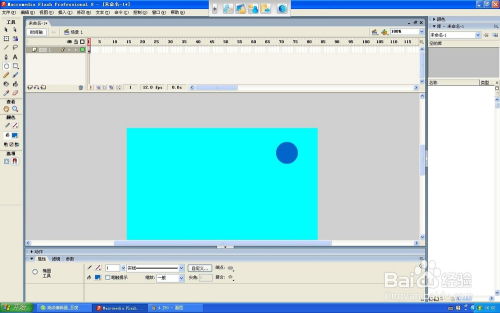
第二步:熟悉Flash界面
打开Flash后,你会看到一个相对直观的界面。这个界面主要分为菜单栏、工具栏、时间轴、舞台和工作区几个部分。

菜单栏:包含了所有可以执行的命令,如文件操作、编辑、插入等。
工具栏:提供了一系列常用的绘图和编辑工具,如画笔、选择工具、形状工具等。
时间轴:这是动画制作的核心部分,你可以在这里组织和管理动画的每一帧。
舞台:这是你进行创作的区域,所有在舞台上绘制的元素都会成为动画的一部分。
工作区:包含了各种面板,如属性面板、库面板等,帮助你更高效地管理动画元素。
第三步:绘制基础元素
在创建动画之前,你需要先绘制一些基础元素。假设我们要制作一个简单的角色跳跃动画,那么我们首先需要绘制这个角色的站立姿势。
1. 选择工具:在工具栏中选择“铅笔工具”或“形状工具”,这些工具可以帮助你绘制角色的轮廓。
2. 绘制形状:在舞台上绘制角色的站立姿势。你可以通过调整笔触颜色和填充颜色来让角色看起来更加生动。
3. 调整细节:使用“选择工具”来调整形状的轮廓,使其更加平滑和准确。
第四步:创建动画帧
完成基础元素的绘制后,接下来就是在时间轴上创建动画帧。
1. 插入关键帧:在时间轴上的适当位置右键点击,选择“插入关键帧”。这样,你就会在时间轴上创建一个新的关键帧,这个关键帧将包含你接下来要绘制的元素。
2. 绘制新姿势:在刚创建的关键帧上,绘制角色跳跃时的姿势。你可以改变角色的位置、形状或大小来模拟跳跃的动作。
3. 创建中间帧:为了让动画更加流畅,你需要在两个关键帧之间创建一些中间帧。右键点击两个关键帧之间的空白区域,选择“创建补间动画”。这样,Flash就会自动生成一些中间帧,使角色的动作看起来更加自然。
第五步:调整动画属性
在创建完动画帧后,你可能还需要调整一些动画属性,以确保动画效果符合预期。
1. 调整速度:你可以通过拖动时间轴上的帧来改变动画的播放速度。将帧拖得越近,动画播放得就越快;将帧拖得越远,动画播放得就越慢。
2. 添加缓动:为了让动画更加生动,你可以为动画添加缓动效果。在时间轴的属性面板中,找到“缓动”选项,并设置一个合适的值。正值会使动画在开始时加速,而负值则会使动画在开始时减速。
3. 预览动画:在完成所有设置后,点击工具栏中的“预览”按钮,你可以看到动画的预览效果。如果效果不满意,你可以返回时间轴进行进一步的调整。
第六步:导出动画
当你对动画效果满意后,就可以将其导出为可以在其他平台上播放的格式。
1. 选择导出格式:在菜单栏中选择“文件”->“导出”->“导出影片”。在弹出的对话框中,你可以选择导出的格式,如SWF(Flash格式)、GIF、AVI等。
2. 设置导出参数:在导出对话框中,你还可以设置一些导出参数,如分辨率、帧率等。确保这些参数符合你的需求后,点击“导出”按钮。
3. 保存文件:为导出的文件选择一个合适的保存位置和文件名,然后点击“保存”按钮。这样,你的动画就完成了。
第七步:学习进阶技巧
虽然你已经学会了制作最简单的Flash动画,但Flash的功能远不止于此。以下是一些你可以进一步学习的进阶技巧:
图层管理:通过使用图层,你可以更高效地管理动画中的不同元素。每个图层都可以包含自己的动画帧和元素,使你的工作更加有条理。
使用元件:将绘制的元素转换为元件(如图形元件、按钮元件或影片剪辑)可以让你在动画中重复使用这些元素,并方便地进行编辑和修改。
导入外部资源
- 上一篇: 梅花三弄比喻人的何种特质
- 下一篇: 如何在小狐狸直播APP提交主播认证






























